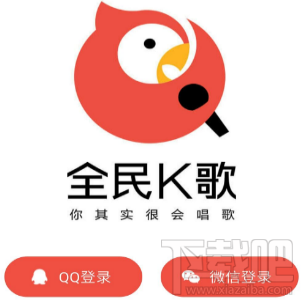Axure是一个专业的快速原型设计工具,许多设计师的必备软件。不少新人在学习使用Axure的时候,不会对文本段落进行设置,弄不出填充属性,特此小编做了篇关于Axure文本段落怎么填充的教程。
1、首先在文本段落样式中输入文字,默认下文字会自动左右紧靠在文本框
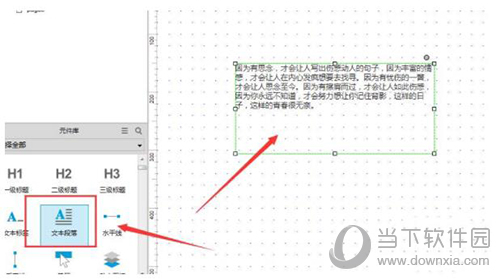
2、选择文本后,打开样式列表属性
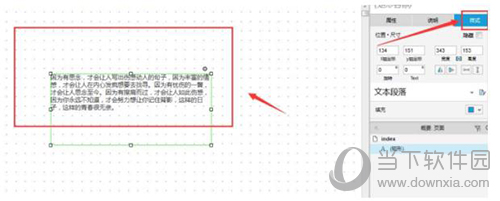
3、在这的填充效果中,有左上右下的填充属性
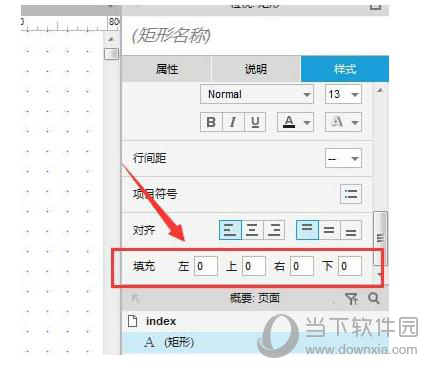
4、当只针对左侧填充数值时,文字的左侧会被填充出一个空白区域,如图
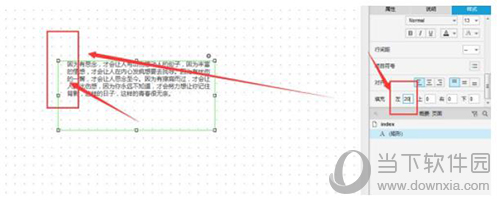
5、上侧同样的道理,输入填充值,然后将顶部让出
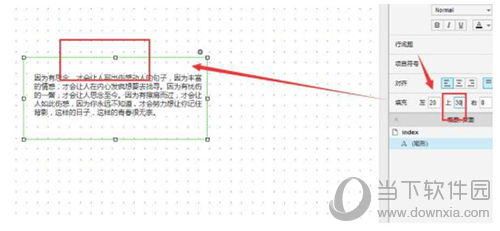
6、右侧和下侧都是同样的处理效果,想留出空白即可对其添加填充效果。
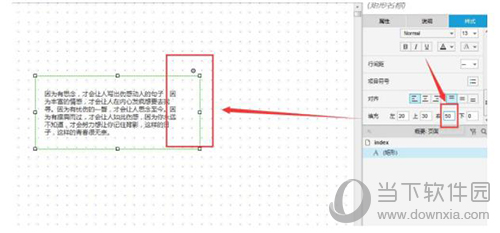
通过以上的步骤就能实现文段填充的效果,这就是关于Axure文本段落怎么填充的教程的妙处,让很多软件新手有一个良好的开始。
Axure相关攻略推荐:
Axure怎么制作焦点元件_制作焦点元件的技巧说明
Axure制作网页页面效果的操作方法
使用Axure RP制作出弹出菜单效果具体操作步骤
以上就是Axure文本段落怎么填充 设置填充属性操作流程的全部内容了,IE浏览器中文网站为您提供最好用的浏览器下载,为您带来最新的软件资讯!